Workflow-Regeln
Übersicht Workflow IDs
Über die Konfiguration der Workflow-Regeln wird in einem ersten Schritt der Workflow-Verlauf definiert. In der initialen Ansicht sieht der Anwender die Liste der verfügbaren Workflow IDs. In dieser Ansicht kann der Anwender weder Einträge hinzufügen noch bestehende Einträge ändern. Durch einen Doppel-Klick auf einen Eintrag öffnet sich die Ansicht des Workflow-Verlaufs zur Workflow ID.
Workflow-Verlauf
Über diese Konfigurations-Seite wird der Workflow-Verlauf zur ausgewählten Workflow ID konfiguriert. Die gelisteten Workflow-Aktionen werden aufsteigend der Ausführungsreihenfolge nach durchlaufen. Die Liste enthält auch die technischen Workflow-Aktionen. Über den Button "Neuen Eintrag" können Workflow-Aktionen zum Workflow hinzugefügt werden. Über den Stift-Eintrag im rechten Bereich oder über die "Drag and Drop"-Icons im linken Bereich kann die Reihenfolge der Workflow-Aktionen angepasst werden. Dabei ist zwingend zu beachten, dass sich die Änderung direkt und unverzüglich auf den Workflow-Verlauf aller aktuellen Workflow-Akten auswirkt!
Wenn ein Anwender im unteren Beispiel die Workflow-Aktion "Freigabe" zum Beispiel vor die Aktion "Prüfung" verschiebt, dann wird die Workflow-Aktion "Freigabe" für alle Akten, welche sich aktuell in der Workflow-Aktion "Prüfung" befinden nicht mehr ausgeführt! Beleg, die sich zum Zeitpunkt der Umstellung in der Freigabe befinden und somit bereits geprüft wurden, laufen erneut in die Workflow-Aktion "Prüfung".
Workflow-Aktionen sollten nur dann aus dem Workflow-Verlauf entfernt werden, wenn sich keine Akte in dieser Workflow-Aktion befindet!
Jede Workflow-Aktion kann einer Workflow ID nur ein einziges Mal zugeordnet werden. Dieselbe Workflow-Aktion kann aber in unterschiedlichen Workflow IDs verwendet werden. Für mehrstufige Prüfungen oder Freigaben werden bereits im Standard je 4 Prüf- und Freigabe-Workflow-Aktionen ausgeliefert und für die mehrfache Archivierung existieren bereits in der Auslieferung je 6 direkte Archivierungen und 6 Job-gesteuerte Archivierungen.
Zu jeder Workflow-Aktion wird die Anzahl der bereits angelegten Workflow-Regeln angezeigt. Um bestehende Regeln einzusehen oder um neue Workflow-Regeln anzulegen muss ein Doppelklick auf die Workflow-Aktion ausgeführt werden.
An den Rechnungs-Belegen kann der Workflow-Verlauf auf dem Register "Workflow Verlauf" vorausgesagt werden. Das Diagramm zeigt den Workflow-Ablauf zur aktuellen Workflow ID. Technische Aktionen werden orange markiert. Die Start- und der End-Prunkte werden grün dargestellt. Für die aktuelle und für alle zukünftigen Workflow-Aktionen werden die Benutzer und Gruppen über die Workflow-Regeln ermittelt. Der tatsächliche Verlauf kann sich jedoch durch Feldwert-Anpassungen ändern.
Workflow-Regeln
Bei den Workflow-Regeln verhält es sich ähnlich wie bei der Zuordnung der Workflow ID zu einer Akte. Die einzelnen Workflow-Regeln werden nach der Spalte "Priorisierung" absteigend durchlaufen. Jede Regel erhält eine eindeutige Regel ID. Technisch wird hierfür eine Auto-Inkrement-Spalte in der Datenbank verwendet.
Pro Workflow-Regel können bis zu 10 Feld-Abfragen durchgeführt werden. In der Standard-Auslieferung werden 3 Abfragen angezeigt. Wie im oberen Screenshot zu sehen muss nicht zwingend eine Feld-Abfrage definiert werden. Eine so definierte Workflow-Regel greift in jedem Fall und weitere Workflow-Regeln mit niedrigeren Priorisierungen würden niemals abgefragt.
Eine Feld-Abfrage kann entweder für ein Kopf-Feld oder für ein Positions-Feld ausgeführt werden. Sobald Workflow-Regeln für Positions-Felder definiert werden kann es passieren, dass die Gentable-Positionen unterschiedlichen Workflow-Regeln zugeordnet werden. Wenn sich daraus eine unterschiedliche Zuordnung zu Benutzern und Gruppen ergibt, wird die Rechnung aufgeteilt.
Wenn der Anwender beim Typ "Kopf" auswählt werden in der "Feld"-Spalte nur die Kopffelder angezeigt, welche explizit für die Workflow-Regeln aktiviert wurden. Bei der Typ-Auswahl "Pos." werden unter "Feld" nur die entsprechenden Positions-Spalten angezeigt, welche für die Workflow-Regeln aktiviert wurden. Die Vergleichswerte entsprechen den bereits beschriebenen Vergleichswerten bei der Workflow ID. Wenn kein Feldwert angegeben wurde wird auch keine Prüfung ausgeführt. Wenn ein Feldwert angegeben wurde und die Prüfung fehlschlägt wird die nächste Workflow-Regel geprüft. Wenn eine Workflow-Regel nur für bestimmte Rechnungs-Positionen greifen wird für die anderen Positionen weiter gesucht. Die Suche endet erst, wenn jeder Rechnungs-Position eine Workflow-Regel zugeordnet werden konnte.
Vergleichs-Typen
Als Standard-Vergleichstyp ist "Gleich" vor belegt. Der Feldwert muss dem angegebenen Wert entsprechen (exakte Groß- Kleinschreibung beachten!). Boolean-Feldwerte müssen mit "true" bzw. "false" angegeben werden.
Bei "Ungleich" darf der Wert nicht dem Feldwert entsprechen und bei "Beginnt mit" muss der Feldwert mit dem angegebenen Begriff beginnen.
Die Vergleichstypen "Größer", "Größer gleich", "Kleiner" und "Kleiner gleich" sind ausschließlich für numerische Werte und Datums-Werte gedacht. Numerische Werte müssen technisch angegeben werden - also ohne tausender Trennzeichen und mit einem "." als Dezimaltrennzeichen. Datumswerte müssen im Format "dd.mm.yyyy" angegeben werden.
Mit "Bereich" können numerische Angaben "von .. bis einschließlich" angegeben werden. Eine Beispiel-Angabe ist: "1000..2000". Der Abgleich funktioniert auch mit vorangestellten Buchstaben - zum Beispiel: "AB1000..AB2000".
Über "Regular Expression" können reguläre Ausdrücke verwendet werden. Diese können vorab über den Button "REGEX PRÜFEN" getestet werden.
Regel-Typen
Neben der Priorisierung kann der Workflow-Regel ein Regel-Typ ausgewählt werden. Die Voreinstellung steht auf "Benutzer/Gruppe". Hierbei werden in der Folgenden Aufzählungsliste alle Benutzer und Gruppen aus Documents gelistet. Die Einträge werden bei manueller Angabe automatisch gefiltert. Ein "(G)" hinter der Angabe steht für eine Gruppe und ein "(U)" für einen Benutzer.
Bei der Auswahl des Regel-Typs "Kopf-Feld" wird der Benutzer bzw. die Benutzergruppe über ein Kopf-Feld ermittelt. Hierdurch können manuelle Zuordnungen umgesetzt werden. Statt der Angabe "Benutzer/Gruppe" muss nun das Kopf-Feld angegeben werden, in dem der Wert zu finden ist. Entsprechend können solche Regeln auch pro Rechnungs-Position über den Regel-Typ "Positions-Felder" angelegt werden.
Manchmal soll eine Workflow-Aktion nur für bestimmte Akten ausgeführt werden. Zum Beispiel können bestimmte Freigaben bei geringen Rechnungsbeträgen übersprungen werden. Hierfür können Regeln vom Typ "Aktion überspringen" angelegt werden. Der Workflow für den Rechnungs-Beleg wird direkt weitergeleitet und es wird direkt die Folge-Workflow-Aktion ermittelt.
Die Workflow-Regeln werden nach absteigender Priorisierung abgearbeitet. Bei sehr vielen Regeln wird die Ansicht schnell unübersichtlich und ggf. müssen extrem viele Prüfungen ausgeführt werden. Um zum einen die Ansicht zu optimieren und zum anderen auch die durchgeführten Prüfungen reduzieren können sogenannte Sub-Regeln erstellt werden. Die Sub-Regeln werden einer übergeordneten Regel zugeordnet. Um Sub-Regeln erzeugen zu können muss bei einer Workflow-Regel der Regel-Typ "Hauptregel" gesetzt werden. Im unteren Beispiel wird bei der oberen Regel das Feld "Mandant" auf den Wert "4711" geprüft.
In der Spalte "Benutzer/Gruppe" ist statt einer Angabe ein Icon zu sehen. Wenn man auf dieses Icon klickt wird eine neue Regel-Ansicht für Sub-Regeln geöffnet. Die hier konfigurierten Sub-Regeln werden nur geprüft, wenn die übergeordnete Regel mit der ID 10066 zutrifft. In dem Beispiel werden die hier definierten Sub-Regeln nur beim Mandanten 4711 geprüft. Bei anderen Mandanten entfallen diese Überprüfungen.
Unterhalb von Sub-Regeln können wiederum Sub-Regeln erstellt werden.
Aufgeteilte Rechungen
Sobald Workflow-Regeln Positions-Felder abfragen kann es passieren, dass den Rechnungspositionen unterschiedliche Workflow-Regeln zugeordnet werden und die Workflow-Regeln unterschiedliche Benutzer oder Gruppen zuordnen. In diesem Fall wird die Rechnungs-Akte bei einer technischen Gruppe geparkt und wird pro abweichendem Benutzer oder Gruppe kopiert. Der Anwender arbeitet somit an einer Kopie und nicht mehr am Original-Beleg! Wichtig ist, dass die Kopffelder bei einer Kopie nicht bearbeitet werden können, denn alle Anpassungen müssten beim Speichern automatisch auf alle anderen Kopien samt dem Original übertragen werden. Solche Feldwert-Anpassungen müssen demnach projektspezifisch über benutzerdefinierte Aktionen umgesetzt werden. Die benutzerdefinierte Aktion "Kommentar hinzufügen" ist ein solches Beispiel hierfür.
Eine Kopie enthält nur diejenigen Rechnungs-Positionen, welche über die Workflow-Regeln zugeordnet wurden. Anpassungen an den Positionen werden nach Abschluss aller Kopien an die Original-Mappe übertragen. Die Überwachung der Original-Mappen übernimmt das Job-Skript "Invoice_JOB_ForwardMainFiles".
Eine Kopie bleibt nur für die Verarbeitung innerhalb einer Workflow-Aktion bestehen und wird im Anschluss gelöscht. Ein Kopie selber darf die aktuelle Workflow-Aktion nicht verlassen! Wenn ein Beleg zum Beispiel zurückgesendet wird, dann werden alle Kopien gelöscht und die Original-Mappe wird zurückgesendet.

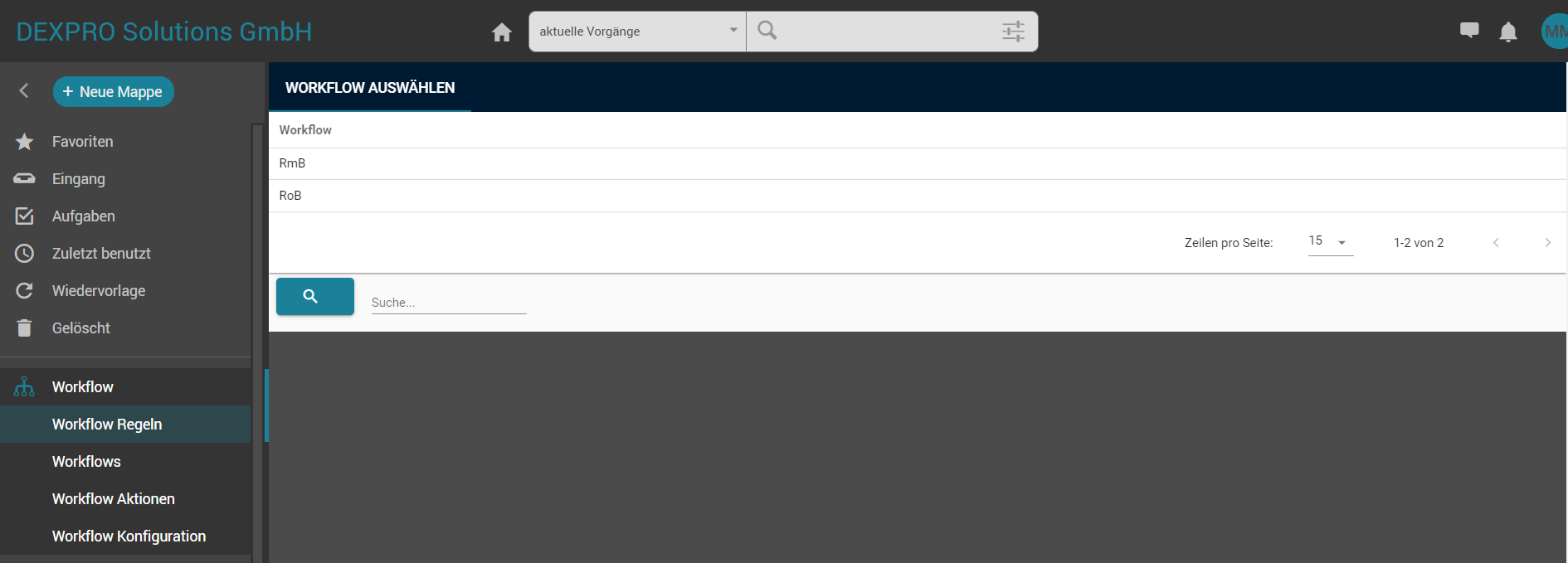
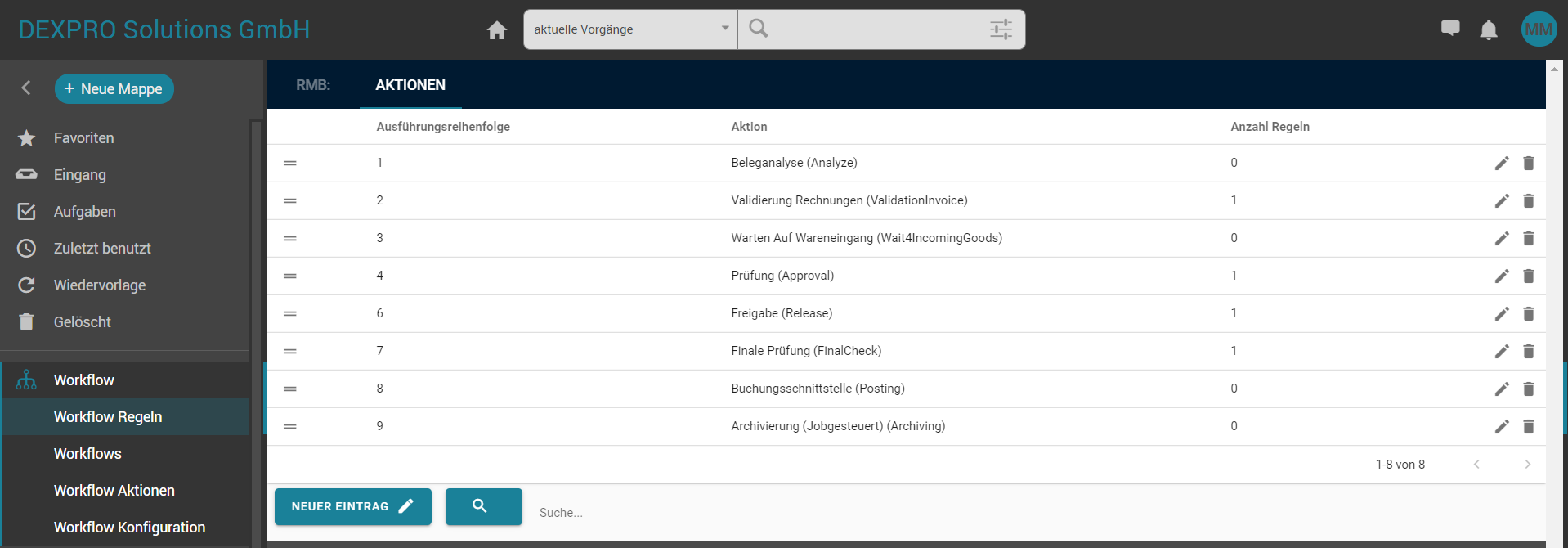
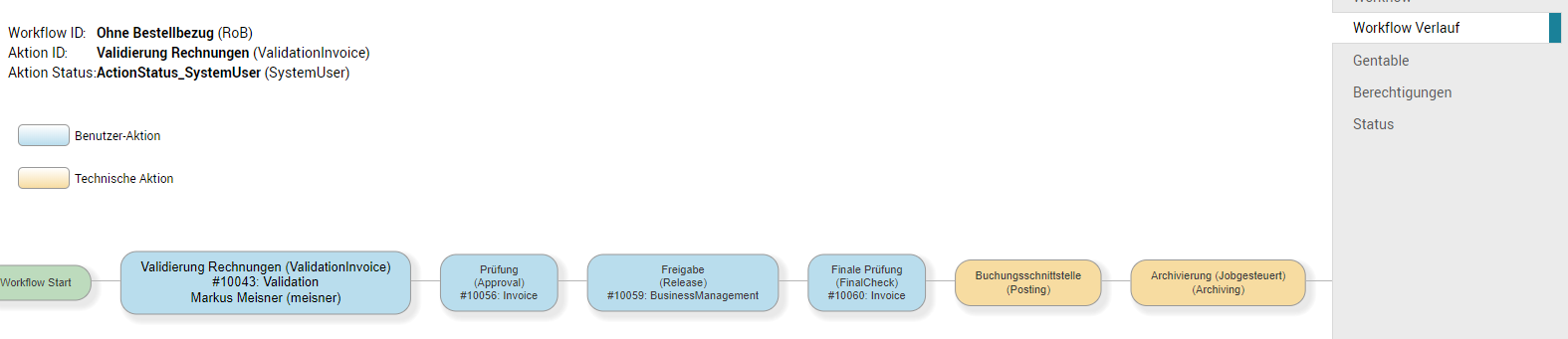
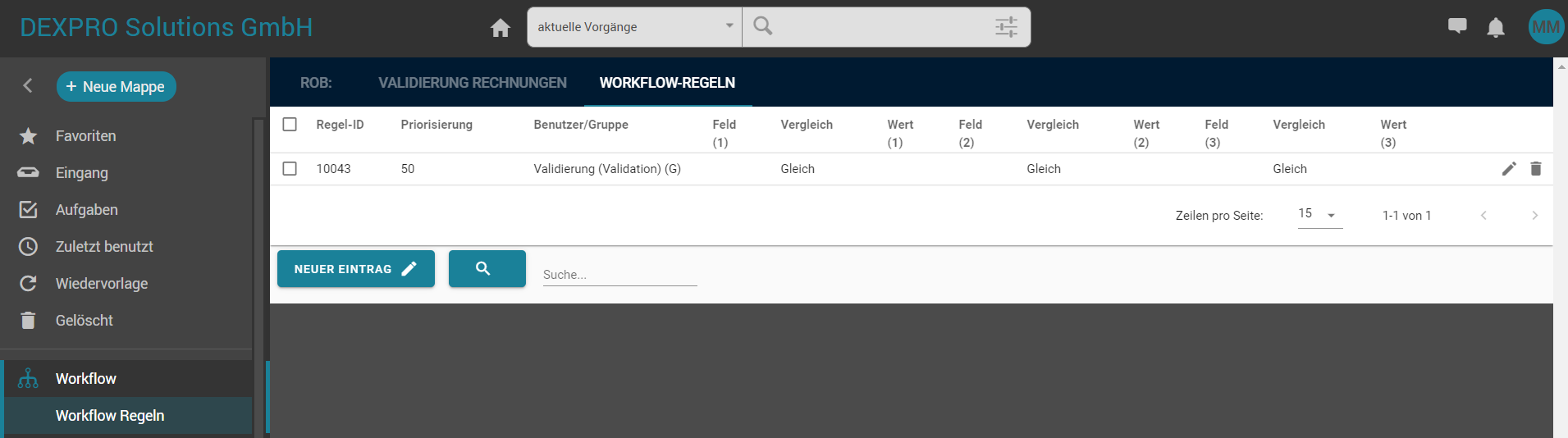
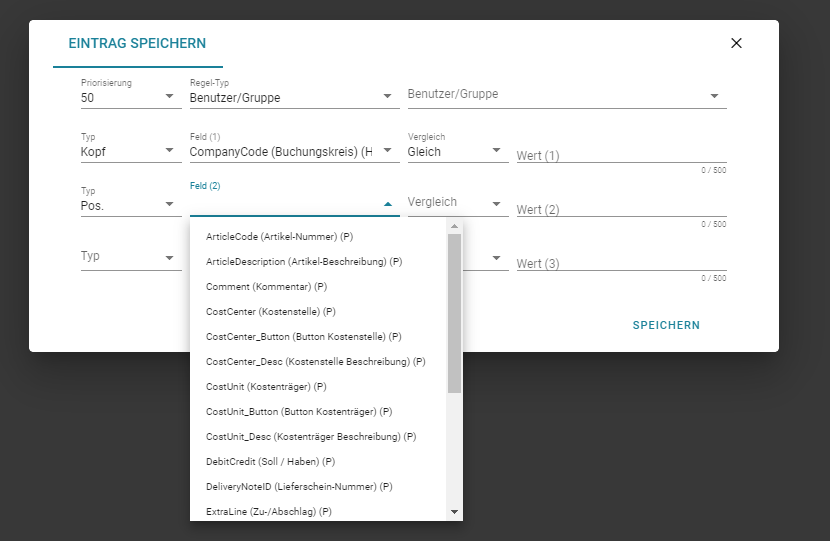
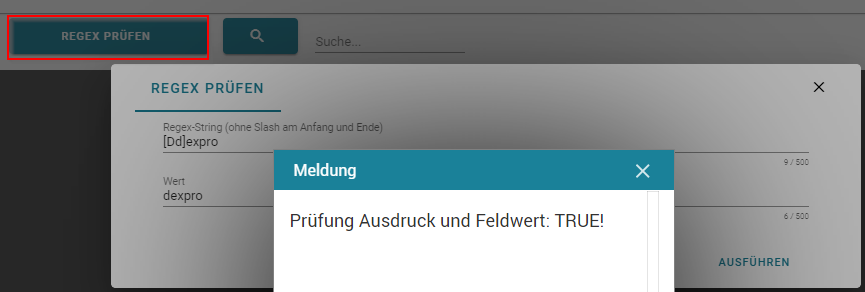


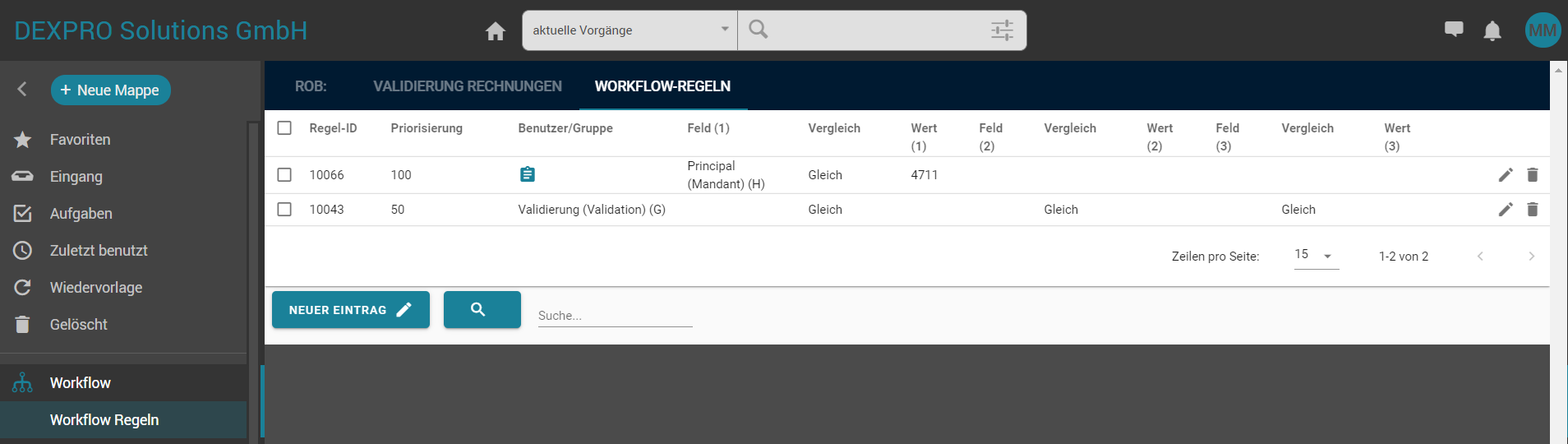
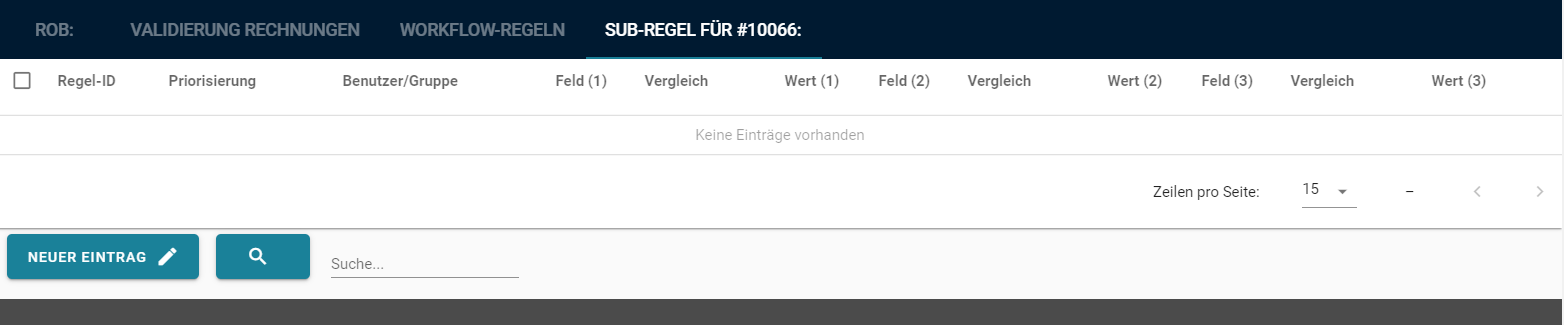

No Comments